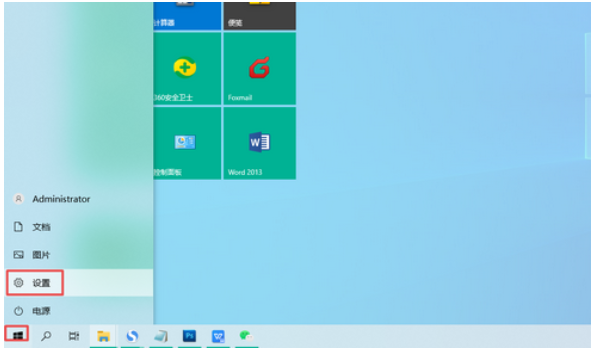摘要:
摘要: 电脑是我们在生活中都会经常用到,我们的电脑时间久了有时候会出现花屏、卡机、反应慢等状况。这个时候我们可以将电脑恢复出厂设置。那么如何将电脑恢复出厂设置呢?其实电脑怎么恢复出厂设置的方法还是很简单的,接下来我们一起来看看电脑恢复出厂设置怎么操作。

如何将电脑恢复出厂设置?具体的方法如下:
方法一:
1、首先,打开电脑的控制面板,然后将页面中的查看方式改为“小图标”,然后点击“恢复”进入界面。

2、点击页面中的“打开系统还原”就可以了。

方法二:
1、打开电脑的“控制面板”,然后将查看方式改为“小图标”。然后点击页面中的“备份和还原”就可以了。

2、接着在新页面中点击“恢复系统设置或计算机”就可以了。
装系统出现错误代码2的解决方法
最近有网友留言表示,自己遇到了装系统出现错误2的情况,不知道是什么原因,那么装系统出现错误2怎么办呢?重装系统出现错误代码2的主要原因下载的系统有问题,下面一起来看看装系统出现错误代码2的解决方法.

方法三:
1、点击电脑右下角的“开始”,然后在电脑的所有程序中找到“附件”,接着点击其中的“系统工具”就可以了。

2、然后我们在系统工具栏里,点击“系统还原”就可以了。

方法四:
1、利用快捷键“Windows R”打开运行界面,然后在“打开”栏中输入“sysprep”找到sysprep.exe程序.

2、然后双击sysprep.exe程序进入系统准备工具页面,然后在页面中的系统清理操作选择“进入系统全新体验”,接着点击“确定”就可以了。

以上就是小编带来的如何将电脑恢复出厂设置的全部内容,希望可以提供帮助。
以上就是电脑技术教程《如何将电脑恢复出厂设置图文教程》的全部内容,由下载火资源网整理发布,关注我们每日分享Win12、win11、win10、win7、Win XP等系统使用技巧!电脑截屏的三种方法详细介绍
有些win10系统用户反映自己因为工作需求,经常需要给电脑屏幕截图,但是因为换了新系统,所以根本不知道该怎么操作,这该怎么办呢?下面小编给大家介绍电脑截屏的三种方法.